ふるさと納税 ふるラボ|確定申告(e-Tax)完全ガイド
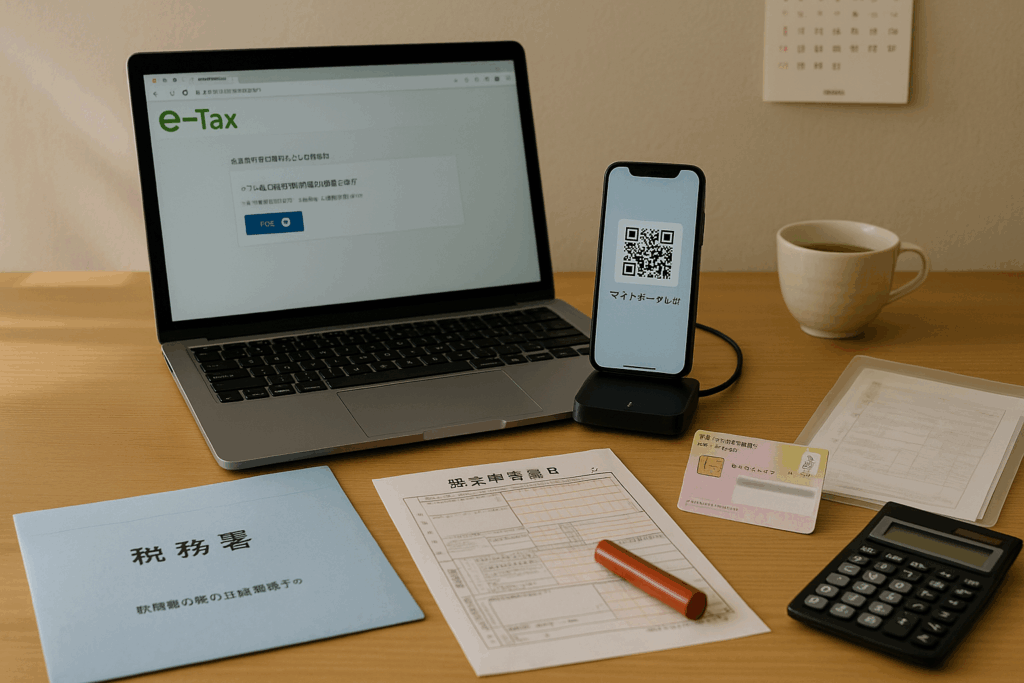
ワンストップ対象外(6自治体以上・医療費控除など他控除あり)の年は確定申告が必要です
本記事では、スマホ/PCでのe-Tax手順を「準備→入力→送信→控除反映」の順に解説
判断は寄附時・申告時とも実質額=税込+送料−還元でブレずに進めましょう(ポイント等は等価換算で差し引き)
【結論】
① まず控除上限を確認→上限シミュ
② 寄附金控除の証明(受領証 or 統一証明書XML)を準備
③ e-Taxで寄附金控除を入力→送信完了メッセージと控えを保存
- ワンストップから確定申告へ切替する場合は、ワンストップの申請は無効となり、確定申告側で控除を適用
- e-Taxは例年2月中旬〜3月中旬が申告受付期間(早めが安全)
- 控除漏れ防止:寄附の全件を入力(自治体名・日付・金額)
理由(寄附金控除の仕組みと証明書の利点)
- 寄附金控除は所得税と住民税にまたがって反映(所得税の還付+住民税の減額)
- ポータルが発行する「寄附金控除に関する証明書(XML)」があれば、e-Taxへ自動取込できて入力が確実
- 証明がなくても、寄附金受領証明書(紙/画像)で手入力すれば適用可
まず試す順(上限確認→証憑→e-Tax入力→送信)
- ① 控除上限を概算→寄附合計が超過しないか確認
- ② ふるラボで受領証または統一証明書(XML)をまとめて入手
- ③ e-Taxにログイン(マイナンバーカード+暗証番号/ID・パスワード)
- ④ 「寄附金控除」へ進み、XMLを取込 or 自治体ごとに日付・金額を入力
- ⑤ 送信→受信通知と控え(PDF)を保存→証憑保管
申告準備のチェック
| 項目 | 入手先 | 形式 | 注意点 |
|---|---|---|---|
| 寄附金受領証明書 | 各自治体/マイページ | 紙/画像/PDF | 自治体名・日付・金額が読める状態で保管 |
| 寄附金控除に関する証明書 | ポータル発行 | XML/交付番号 | e-Taxへ自動取込対応なら入力漏れ防止に有効 |
| 本人確認 | 手元 | マイナカード等 | e-Taxログイン/署名に使用 |
| 還付先口座 | 金融機関 | 口座情報 | 名義一致・入力ミス注意 |
補足(ワンストップ超過・実質額・控え保管)
- 寄附額の表記は税込、判断は実質額=税込+送料−還元で統一
- ワンストップ利用条件(5自治体以内)を超えたら確定申告へ移行
- 申告書送信後の控え(受信通知/計算書類/PDF)はクラウドに保管
よくある質問
Q. XML(統一証明書)がないと申告できない? ▼
A. いいえ。寄附金受領証明書があれば自治体ごとに日付・金額を手入力で対応可能です。
Q. 住民税の控除はいつ反映? ▼
A. 所得税は還付として、住民税は翌年度の税額に反映されます(自治体ごとの時期差あり)。
Q. ワンストップ提出済みでも確定申告に切替できる? ▼
A. はい。確定申告をするとその年のワンストップは無効になり、申告側の寄附金控除が適用されます。
まとめ
- 上限シミュ→証憑準備→e-Tax入力→送信の順で完了
- XML取込があれば入力漏れ防止&時短
- 控除の証拠類と送信控えは必ず保存
【関連記事】